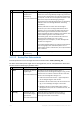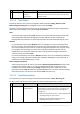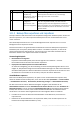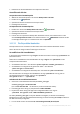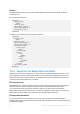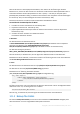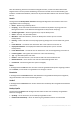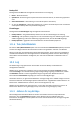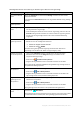Operation Manual
380 Copyright © Acronis International GmbH, 2002-2015
Nachfolgend finden Sie eine Anleitung zur Ausführung von Aktionen auf Log-Einträge.
Aufgabe
Lösung
Eine einzelne Aktivität
wählen
Wählen Sie Aktivitäten aus dem Listenfeld Anzeige und klicken Sie dann auf die
gewünschte Aktivität.
Im Fensterbereich Informationen werden für die gewählte Aktivität die Log-Einträge
angezeigt.
Einen einzelnen
Log-Eintrag wählen
Klicken Sie auf ihn.
Mehrere Log-Einträge
wählen
Nicht zusammenhängend: Halten Sie Strg gedrückt und klicken Sie nacheinander
auf die gewünschten Log-Einträge
Zusammenhängend: wählen Sie einen einzelnen Log-Eintrag, halten Sie dann die
Umschalt-Taste gedrückt und klicken Sie auf einen weiteren Log-Eintrag. Darauf
werden auch alle Log-Einträge zwischen der ersten und letzten Markierung
ausgewählt.
Details zu einem
Log-Eintrag einsehen
1. Wählen Sie einen Log-Eintrag.
2. Wählen Sie eine der nachfolgenden Varianten:
Klicken Sie doppelt auf die Auswahl.
Klicken Sie auf Details.
Die Details des Log-Eintrags werden angezeigt. Zu Details über Aktionen für
Log-Einträge siehe den Abschnitt 'Details zu Log-Einträgen (S. 444)'.
Gewählte Log-Einträge
in eine Datei speichern
1. Lassen Sie die Aktivitäten anzeigen und wählen Sie die entsprechenden
Aktivitäten oder lassen Sie die Ereignisse anzeigen und wählen Sie die
entsprechenden Log-Einträge.
2. Klicken Sie auf Auswahl in Datei speichern.
3. Vergeben Sie im geöffneten Fenster einen Pfad und Namen für die Datei.
Alle Log-Einträge der gewählten Aktivitäten oder gewählten Log-Einträge werden in
eine spezifizierte Datei gespeichert.
Alle Log-Einträge in eine
Datei speichern
1. Stellen Sie sicher, dass keine Filter gesetzt sind.
2. Klicken Sie auf Alle in Datei speichern.
3. Vergeben Sie im geöffneten Fenster einen Pfad und Namen für die Datei. Alle
Log-Einträge werden in die spezifizierte Datei gespeichert.
Alle gefilterten
Log-Einträge in eine
Datei speichern
1. Setzen Sie Filter, um eine Liste von Log-Einträgen zu erhalten, die den
Filterkriterien entsprechen.
2. Klicken Sie auf Alle in Datei speichern.
3. Vergeben Sie im geöffneten Fenster einen Pfad und Namen für die Datei.
Alle Log-Einträge in der Liste werden in die spezifizierte Datei gespeichert.
Alle Log-Einträge
löschen
Klicken Sie auf Alle Löschen.
Alle Einträge werden aus dem Log gelöscht und es wird ein neuer Log-Eintrag erstellt.
Er enthält Informationen darüber, wer die Log-Einträge gelöscht hat und wann.